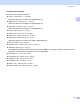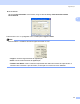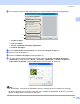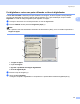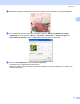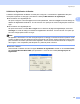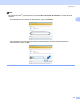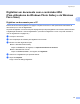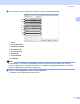Software User's Guide
Table Of Contents
- MANUAL DO UTILIZADOR DE SOFTWARE
- Índice
- Windows®
- 1 Impressão
- Utilizar o controlador de impressora Brother
- Funcionalidades
- Escolher o tipo de papel adequado
- Impressão, digitalização e envio de faxes em simultâneo
- Eliminar dados da memória
- Monitor de estado
- Definições do controlador da impressora
- Aceder às definições do controlador da impressora
- Separador Básico
- Separador Avançado
- Utilizar o FaceFilter Studio da REALLUSION para a impressão de fotografias
- 2 Digitalização
- Digitalizar um documento utilizando o controlador TWAIN
- Digitalizar um documento utilizando o controlador WIA (Para Windows® XP/Windows Vista®)
- Digitalizar um documento com o controlador WIA (Para utilizadores do Windows Photo Gallery e do Windows Fax e Scan)
- Utilizar a tecla Digitalizar (Para utilizadores de cabos USB)
- Utilizar o ScanSoft™ PaperPort™ 11SE com OCR da NUANCE™
- 3 ControlCenter3
- 4 Digitalização em Rede (Para modelos com suporte de rede integrado)
- Antes de utilizar a Digitalização em Rede
- Utilizar a tecla Digitalizar
- Digitalização para E-mail (PC)
- Digitalização para E-mail (Servidor de E-mail, para o MFC-6490CW e o MFC-6890CDW)
- Digitalização para Imagem
- Scan to OCR (Digitalização para OCR)
- Scan to File (Digitalização para Ficheiro)
- Como configurar uma nova predefinição para Digitalização para E-mail (Servidor de E-mail, para o MFC-6490CW e o MFC-6890CDW)
- Digitalização para FTP (Para o MFC-5890CN e o MFC-6490CW)
- Digitalização para FTP (para o MFC-6890CDW)
- Introduzir texto
- 5 Configuração Remota (não disponível nos modelos DCP, MFC-250C, MFC-290C e MFC-297C)
- 6 Software PC-FAX da Brother (apenas modelos MFC)
- Envio PC-FAX
- Configurar as informações do utilizador
- Configuração do envio
- Configurar uma página de rosto
- Introdução de informações da página de rosto
- Enviar um ficheiro como um PC-FAX usando a interface de utilizador do estilo Facsimile
- Enviar um ficheiro como um PC-FAX usando a interface de utilizador do estilo Simples
- Livro de Endereços
- Recepção de PC-FAX (não disponível no MFC-250C, no MFC-290C e no MFC-297C)
- Envio PC-FAX
- 7 PhotoCapture Center™
- 8 Definições do Firewall (Para utilizadores de rede)
- 1 Impressão
- Apple® Macintosh®
- 9 Impressão e Faxes
- 10 Digitalização
- 11 ControlCenter2
- 12 Digitalização em Rede (Para modelos com suporte de rede integrado)
- Antes de utilizar a Digitalização em Rede
- Utilizar a tecla Digitalizar
- Digitalização para E-mail (PC)
- Digitalização para E-mail (Servidor de E-mail, para o MFC-6490CW e o MFC-6890CDW)
- Digitalização para Imagem
- Digitalização para OCR
- Digitalização para Ficheiro
- Como configurar uma nova predefinição para Digitalização para E-mail (Servidor de E-mail, para o MFC-6490CW e o MFC-6890CDW)
- Digitalização para FTP (Para o MFC-5890CN e o MFC-6490CW)
- Digitalização para FTP (para o MFC-6890CDW)
- Introduzir texto
- 13 Configuração Remota e PhotoCapture Center™
- Índice remissivo
- brother POR
Digitalização
44
2
Digitalizar um documento utilizando o controlador WIA
(Para Windows
®
XP/Windows Vista
®
) 2
Compatível com WIA 2
No Windows
®
XP/Windows Vista
®
, pode seleccionar o Windows
®
Image Acquisition (WIA) quando digitalizar
imagens. Pode digitalizar imagens directamente para o PaperPort™ 11SE que a Brother incluiu no aparelho
ou também pode digitalizar imagens directamente para qualquer outra aplicação que suporte a digitalização
WIA ou TWAIN.
Digitalizar um documento para o PC 2
Existem duas formas de digitalizar uma página completa. Pode usar o ADF (alimentador automático de
documentos) ou o vidro do digitalizador.
Se pretende digitalizar e recortar uma parte da página depois de pré-digitalizar o documento, terá de efectuar
a digitalização utilizando o vidro do digitalizador. (Consulte Pré-digitalizar e cortar uma parte utilizando o
vidro do digitalizador na página 46.)
a Coloque o documento.
b Para digitalizar um documento, inicie o software ScanSoft™ PaperPort™ 11SE que foi instalado durante
a instalação do MFL-Pro Suite.
Nota
As instruções de digitalização deste guia são baseadas no ScanSoft™ PaperPort™ 11SE. O processo
varia quando a digitalização é efectuada a partir de outras aplicações.
c Clique em Ficheiro e depois em Digitalizar ou obter foto. Pode também clicar no botão Digitalizar ou
obter foto.
O painel Digitalizar ou obter foto aparece do lado esquerdo do ecrã.
d Clique no botão Selecionar.
e Seleccione WIA-Brother MFC-XXXX ou WIA-Brother MFC-XXXX LAN na lista Scanners
disponíveis. (em que XXXX é o nome do seu modelo).
Nota
Se seleccionar TW-Brother MFC-XXXX, o controlador TWAIN será iniciado.
f Seleccione Exibir caixa de diálogo do scanner no painel Digitalizar ou obter foto.
g Clique em Digitalizar.
Surge a caixa de diálogo Digitalizar: